كيفية اختيار قالب WordPress الذي سيتطور مع موقعك
نشرت: 2022-11-01مع نمو WordPress ، ازداد أيضًا الطلب على السمات التي تعد أكثر من مجرد تصميم أساسي للمدونة. يريد المستخدمون سمات قابلة للتخصيص وتقدم مجموعة متنوعة من الميزات لمساعدتهم في إنشاء موقع ويب فريد. في حين أن هناك الآلاف من السمات المتاحة للتنزيل ، إلا أنه لا يتم إنشاء جميعها على قدم المساواة. لذا ، كيف تختار موضوعًا يتطور مع موقع WordPress الخاص بك؟ إليك بعض الأشياء التي يجب البحث عنها: 1. سمة سريعة الاستجابة ومتوافقة مع الجوّال. نظرًا لأن المزيد والمزيد من الأشخاص يتصفحون الويب على أجهزتهم المحمولة ، فمن المهم أن يكون المظهر الخاص بك متجاوبًا ويبدو رائعًا على جميع أحجام الشاشات. كما أن المظهر المتوافق مع الجوّال سيسهل عليك إدارة موقعك أثناء التنقل. 2. موضوع يسهل تخصيصه. يجب أن تكون قادرًا على تغيير الألوان والخطوط وتصميم المظهر الخاص بك بسهولة دون الحاجة إلى ترميز أي شيء. ابحث عن سمة تأتي مع معاينة مباشرة حتى تتمكن من رؤية كيف ستبدو التغييرات قبل نشرها. 3. موضوع مناسب لكبار المسئولين الاقتصاديين. يجب أن يتم تصميم المظهر الخاص بك مع وضع تحسين محركات البحث في الاعتبار بحيث يمكن العثور على المحتوى الخاص بك بسهولة بواسطة محركات البحث. ابحث عن سمة تتضمن ميزات مثل تكامل الوسائط الاجتماعية وترميز المخطط. 4. موضوع مدعوم جيدًا. عندما تختار موضوعًا ، فأنت لا تختار تصميمًا فحسب - بل تختار أيضًا فريقًا من المطورين سيكونون هناك لمساعدتك عندما تحتاج إليها. ابحث عن موضوع يتم تحديثه بانتظام ولديه فريق من المطورين المستجيبين لطلبات الدعم. 5. سمة متوافقة مع الملحقات التي تحتاجها. مع نمو موقعك ، قد ترغب في إضافة ميزات ووظائف جديدة باستخدام المكونات الإضافية. تأكد من أن المظهر الذي تختاره متوافق مع المكونات الإضافية التي تحتاجها حتى تتمكن من إضافتها دون أي مشاكل. يعد اختيار موضوع قرارًا مهمًا - لكن لا يجب أن يكون صعبًا. ضع هذه الأشياء في الاعتبار وستتأكد من العثور على سمة تتطور مع موقع WordPress الخاص بك.
كيف أقوم بتطبيق سمة على جميع الصفحات في WordPress؟
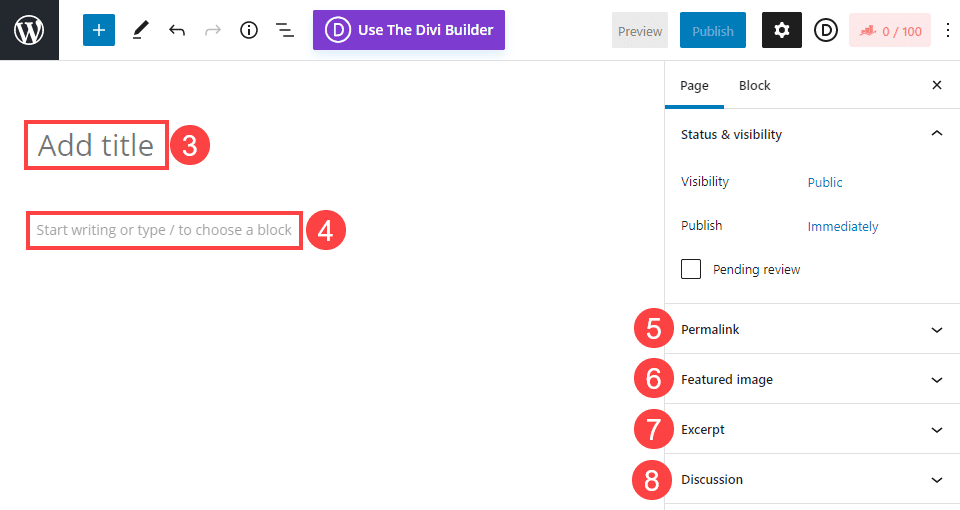
يعد تطبيق سمة على جميع الصفحات في WordPress عملية بسيطة. أولاً ، قم بتسجيل الدخول إلى لوحة إدارة WordPress الخاصة بك وانتقل إلى صفحة المظهر> السمات. في هذه الصفحة ، سترى قائمة بجميع السمات المتاحة . لتطبيق سمة على جميع الصفحات ، ما عليك سوى النقر فوق الزر "تنشيط" للموضوع الذي ترغب في استخدامه.
تعرف على كيفية إنشاء سمات WordPress متعددة لصفحاتك في هذه المقالة. ستحتوي جميع صفحات موقعك على نفس الموضوع على أقل تقدير. إذا كنت تريد أن يبدو أحد أقسام موقع الويب الخاص بك مختلفًا تمامًا ، فماذا أفعل؟ أو ربما تريد وضع شيء مميز في صفحة واحدة؟ يمكنك إضافة العديد من السمات كما تريد باستخدام المكون الإضافي لسمات متعددة. يحتوي هذا المكون الإضافي على مجموعة واسعة من الخيارات المتاحة له ، لذلك سنستعرض ثلاثة من حالات الاستخدام الأكثر شيوعًا في الأقسام التالية. سنقوم بإزالة ثيم WooCommerce الخاص بك واستبداله بآخر لصفحتك الرئيسية وصفحاتك ومنشوراتك.
يجب عليك تنشيط سمة Twenty 20-One إذا كنت تستخدم Astra Theme لمدونتك ولكنك اخترت استخدام سمة Twenty Twenty لموقع الويب الخاص بك. يمكنك معرفة المزيد حول كيفية استخدام أداة تخصيص سمة WordPress في دليلنا النهائي. يمكن العثور على السمات ذات المزيد من الخيارات المتقدمة ضمن علامة التبويب "خيارات السمة" في صفحة إعدادات البرنامج المساعد. من حيث السرعة وسهولة الاستخدام ، فإن SeedProd هو أفضل منشئ صفحات WordPress في السوق. يمكن تخصيص كل صفحة باستخدام أكثر من 150 نموذجًا معدة مسبقًا. إذا كنت تريد تغيير مظهر أقسام موقعك ، فيمكنك استخدام SeedProd بإحدى طريقتين. إذا اخترت القالب الفارغ ، يجب عليك أولاً اختيار تخطيط لصفحتك.
إذا كنت تريد تغيير صفحة ، فلديك خيار الانتقال إلى صفحة مختلفة. السحب والإفلات طريقة أخرى لإضافة كتل جديدة إلى الصفحة. بصفتك منشئ نسق مخصص ، يمكنك أيضًا استخدام SeedProd. على موقع SeedProd على الويب ، انتقل إلى *. يمكن العثور على زر Themes في نافذة Theme Builder. يمكنك البدء بتحديد تخطيط السمة من القائمة المنسدلة. نظرًا لأنها قابلة للتخصيص بالكامل ، يمكنك استخدامها كنقطة بداية. يمكنك أيضًا إنشاء القوالب الخاصة بك والتي يمكن استخدامها في مناطق مختلفة من موقعك.
ماذا يحدث عند تبديل سمات WordPress؟
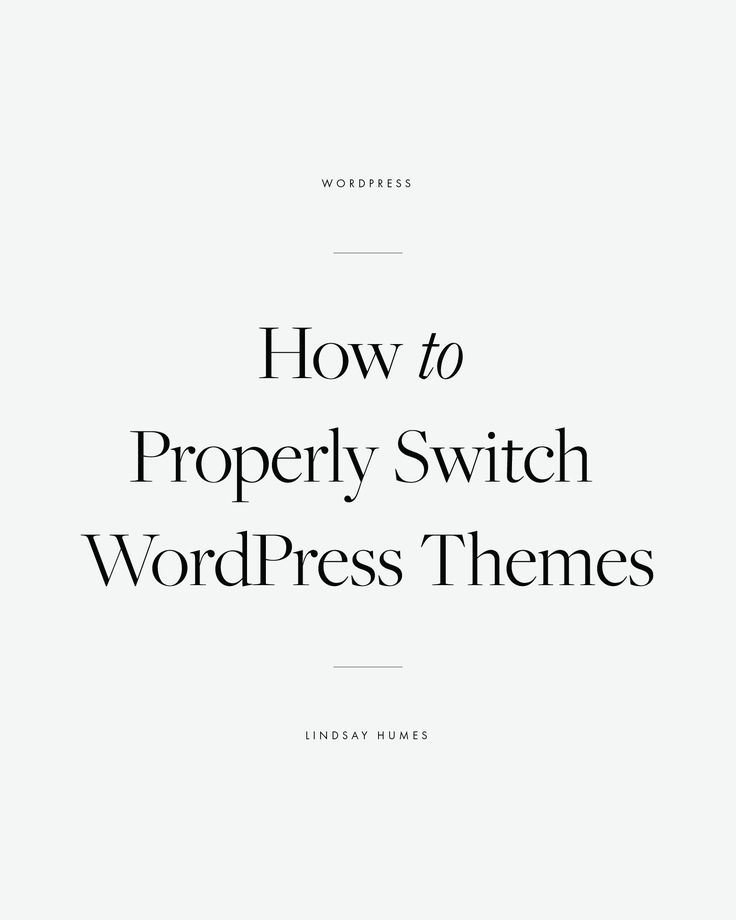
لن تتأثر سلبًا بتغيير السمات في مشاركاتك أو صفحاتك. تخضع سمات WordPress لنفس القيود. إذا كنت تفضل صفحة رئيسية ثابتة ، على سبيل المثال ، يمكنك الاحتفاظ بها على هذا النحو حتى بعد تغيير سمات WordPress.

قد يكون اختيار سمة WordPress الخاطئة أمرًا مغريًا نظرًا لتنوع السمات الرائعة المتاحة. قبل التبديل ، يجب أن تفكر في بعض الأشياء. إذا قمت بتغيير المظهر الخاص بك ، فلن تفقد أيًا من محتوى موقعك. بينما قد تعتقد أنك ستخسر المزيد عند تغيير السمات ، فإن هذا ليس هو الحال دائمًا. إذا كان المظهر الخاص بك يتضمن تحليلات أو إعدادات تحسين محركات البحث في لوحة الخيارات الخاصة به ، فيجب عليك تثبيت Google Analytics وتحسين WordPress SEO الخاص بك باستخدام مكون إضافي. عند تبديل السمات ، لن تتمكن بعد الآن من استخدام مقتطفات التعليمات البرمجية في ملفات function.php. قم بتدوين أي مقتطفات تعليمات برمجية تمت إضافتها إلى ملفات السمات هذه.
تتضمن بعض سمات WordPress أنواع المنشورات المخصصة والتصنيفات الخاصة بها. عند تبديل السمات ، ستصبح عديمة الفائدة. سيتطلب المظهر الجديد الخاص بك تخصيصًا إضافيًا لعرضه. بدلاً من استخدام رمز قصير خاص بالموقع ، يمكنك استخدام رموز مختصرة للنسق في المستقبل. ستكون إعدادات WordPress الخاصة بك ، مثل الروابط الثابتة وإعدادات العرض وما إلى ذلك ، هي نفسها. في الواقع ، إذا كان لديك سمة WordPress ، فقد تختلف صورك المميزة وأحجام الصور المصغرة. إذا كانت هذه هي الحالة ، فقد تحتاج إلى إعادة إنشاء الصور المصغرة حتى يظهر الحجم المناسب للصورة. يمكنك مشاهدة جميع منشورات موقع الويب الخاص بك والصفحات الأخرى والمحفوظات والصفحات الرئيسية بالنقر فوق زر القائمة الموجود على اليسار. يمكنك بعد ذلك تحديد ما إذا كان بإمكانك تخصيص إعدادات المظهر الجديد وتنسيقه لتتناسب مع مظهر موقعك القديم.
قبل إجراء أي تغييرات على المظهر الخاص بك ، تأكد من نسخ جميع بياناتك احتياطيًا. إذا حدث خطأ ما ، فسوف تشعر بالارتياح لامتلاك نسخة من موقع الويب الخاص بك في حالة الطوارئ. قبل بدء البث المباشر ، تأكد من اختبار تغييراتك بدقة. إذا حدث خطأ ما ، يمكنك بسهولة الرجوع إلى النسق السابق دون فقد أي بيانات. أخيرًا ، يجب عليك التأكد من تحديث موقع الويب الخاص بك بأحدث سمات WordPress . ستتمتع دائمًا بأحدث المعلومات وأكثرها ملاءمة.
قبل تغيير موضوع موقع الويب الخاص بك
قبل إجراء أي تغييرات على موضوع ما ، أجرِ بحثك للتأكد من أن المظهر الجديد لا يتعارض مع تحسين محرك البحث لموقعك على الويب. قبل إجراء أي تغييرات على موقع الويب الخاص بك ، يجب عليك أيضًا التفكير في إنشاء نسخة احتياطية.
هل يمكن أن يحتوي WordPress على سمات متعددة على موقع ويب واحد؟
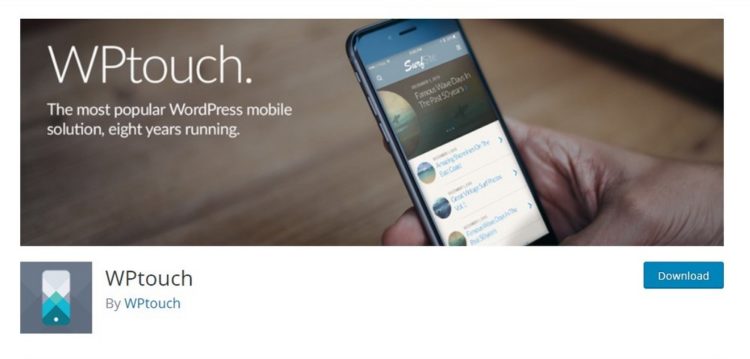
على الرغم من أنه من الممكن أن يكون لديك نسختين من WordPress على موقع واحد ، إلا أنه لا يوصى بذلك. نظرًا لأن نظام WordPress يسمح فقط لموضوع نشط واحد في كل مرة ، فإنه يستوعب عدة سمات مثبتة .
هل يمكنني الحصول على موضوعين على نفس الموقع بنفس اللغة؟ يتم تثبيت السمات بشكل منفصل عن العناصر الأخرى لتثبيت WordPress ، بينما يتم تثبيت السمات النشطة بجانبها. من الممكن دائمًا تثبيت موقع WordPress منفصل ضمن نطاق فرعي أو مركز معلومات فرعي. هذا يوفر الوقت والجهد على المدى الطويل من خلال عدم طلب سمة واحدة لتكون نشطة على موقع WordPress واحد. يمكن إعطاء الصفحات مظهرًا جديدًا بمساعدة طريقة مدعومة موجودة في الكود. يمكن أن يتضمن إنشاء السمة أو تصميمها قوالب صفحات متعددة يمكنها عرض أنواع مختلفة من الصفحات بطرق متنوعة. يجب عليك استخدام هذه الطريقة إذا كنت تريد إنشاء أشكال وأنماط متعددة لموقع WordPress الخاص بك.
إنها أخبار رائعة لأولئك الذين يرغبون في إنشاء موقع ويب من نفس الموضوع ولكن لا يريدون صرف الأموال للحصول على ترخيص ثانٍ. في ميزات الإضافات الجديدة ، يمكن الآن تخصيص كل منشور وصفحة لتلائم موضوع المنشور. لا توفر لك هذه الإستراتيجية المال فحسب ، ولكنها تضيف أيضًا إحساسًا بالتميز إلى موقع الويب الخاص بك.
ثيمات WordPress مختلفة لصفحات مختلفة
يمكن أن تحتوي صفحة موقع WordPress على العديد من السمات ، مما يجعلها أكثر شخصية. علاوة على ذلك ، يمكنك إضافة سمة إلى جميع منشوراتك وصفحاتك لجعلها تبدو موحدة. على الرغم من أنه يمكنك الحصول على أي عدد تريده من السمات ، يجب أن تكون جميعها نشطة في نفس الوقت.
